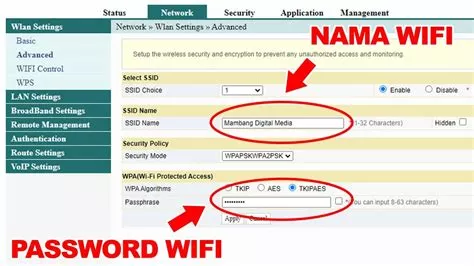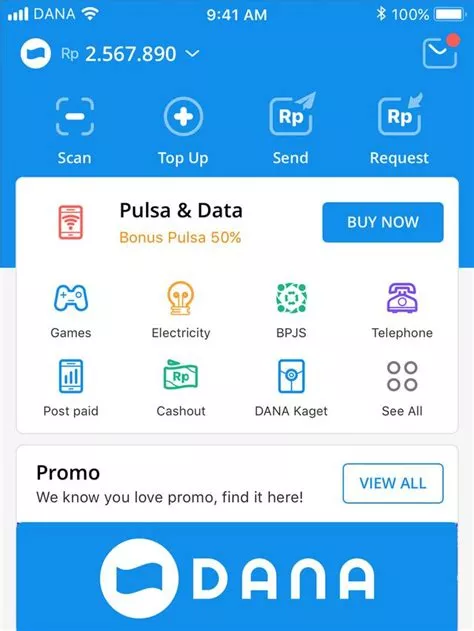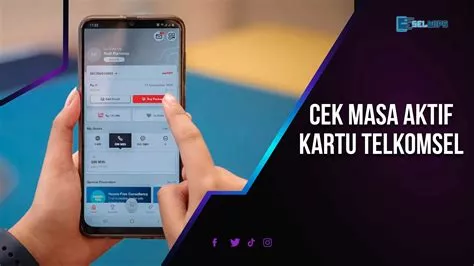WiFi IndiHome kamu lemot banget belakangan ini? Jangan-jangan ada tetangga yang ikut nebeng! Salah satu cara paling ampuh buat ngamanin koneksi internet kamu adalah dengan mengganti password WiFi secara berkala. Gak perlu panik, caranya gampang banget kok. Yuk, simak langkah-langkahnya!
Sebelum mulai, pastiin kamu udah terhubung ke jaringan WiFi IndiHome kamu ya. Soalnya, kalau gak terhubung, ya gak bisa masuk ke pengaturan router-nya dong.
Langkah 1: Masuk ke Halaman Pengaturan Router
Biasanya, alamat IP default buat masuk ke pengaturan router IndiHome itu 192.168.1.1 atau 192.168.1.2. Coba aja salah satu di browser kamu (Chrome, Firefox, atau yang lainnya). Ketik alamat IP tersebut di address bar, terus tekan Enter.
Nah, nanti kamu bakal diminta buat masukin username dan password. Biasanya, username-nya itu admin dan password-nya juga admin. Tapi, ada juga yang username-nya user dan password-nya user. Kalau gak bisa juga, coba cari di stiker yang ada di bagian bawah router kamu. Biasanya, informasi login ada di situ.
Langkah 2: Cari Menu Pengaturan WiFi
Setelah berhasil login, kamu bakal masuk ke halaman pengaturan router. Tampilannya mungkin beda-beda, tergantung merek dan tipe router kamu. Tapi, intinya sama aja kok. Cari menu yang berhubungan sama WiFi atau Wireless. Biasanya, namanya kayak Wireless, WiFi, WLAN, atau Network.
Di dalam menu itu, cari lagi submenu yang berhubungan sama pengaturan keamanan atau security. Biasanya, namanya kayak Security, Wireless Security, atau WLAN Security.
Langkah 3: Ganti Password WiFi Kamu
Di halaman pengaturan keamanan itu, kamu bakal nemuin kolom buat ganti password WiFi. Biasanya, ada tulisan Password, WPA/WPA2 Password, atau Pre-Shared Key.
Nah, di situ kamu bisa masukin password baru kamu. Pastiin password-nya kuat ya, biar gak gampang ditebak. Kombinasi huruf besar, huruf kecil, angka, dan simbol itu penting banget. Minimal 8 karakter lah ya.
Setelah selesai, jangan lupa klik tombol Apply, Save, atau Submit buat nyimpen perubahan. Biasanya, router bakal restart sebentar. Jadi, sabar ya.
Langkah 4: Sambungkan Kembali Perangkat Kamu
Setelah router selesai restart, semua perangkat kamu yang tadinya terhubung ke WiFi bakal otomatis terputus. Soalnya, password-nya kan udah ganti. Jadi, kamu harus sambungin lagi satu-satu dengan password yang baru.
Kenapa Sih Harus Ganti Password WiFi IndiHome?
Pertanyaan bagus! Bayangin aja, WiFi itu kayak pintu rumah kamu. Kalau pintunya gak dikunci, siapa aja bisa masuk kan? Nah, sama kayak WiFi. Kalau password-nya gampang ditebak, tetangga atau orang lain bisa ikut nebeng internet kamu tanpa izin. Akibatnya, koneksi internet kamu jadi lemot, kuota cepat habis, dan bahkan data pribadi kamu bisa jadi incaran.
Selain itu, ganti password WiFi juga penting buat mencegah orang yang gak bertanggung jawab melakukan hal-hal yang merugikan lewat jaringan internet kamu. Misalnya, buat download konten ilegal atau melakukan tindakan kriminal lainnya. Jadi, dengan ganti password WiFi, kamu bisa melindungi diri sendiri dan keluarga dari hal-hal yang gak diinginkan.
Seberapa Sering Sih Idealnya Ganti Password WiFi?
Sebenarnya, gak ada aturan baku soal seberapa sering harus ganti password WiFi. Tapi, idealnya sih minimal 3 bulan sekali. Atau, kalau kamu merasa ada yang aneh dengan koneksi internet kamu, misalnya tiba-tiba lemot padahal gak ada yang download, sebaiknya langsung ganti password aja. Lebih baik mencegah daripada mengobati kan?
Selain itu, kalau kamu baru aja ganti router atau ada orang lain yang tahu password WiFi kamu (misalnya, teman yang pernah main ke rumah), sebaiknya langsung ganti password juga. Intinya, jangan sampai lengah dan selalu waspada terhadap keamanan jaringan internet kamu.
Apa Saja Tips Membuat Password WiFi yang Kuat?
Bikin password WiFi yang kuat itu gampang-gampang susah. Tapi, ada beberapa tips yang bisa kamu ikutin:
- Panjang Minimal 8 Karakter: Semakin panjang password kamu, semakin sulit ditebak.
- Kombinasi Huruf Besar, Huruf Kecil, Angka, dan Simbol: Jangan cuma pakai huruf atau angka aja. Kombinasi semuanya biar lebih kuat.
- Hindari Informasi Pribadi: Jangan pakai nama kamu, tanggal lahir, atau informasi pribadi lainnya yang gampang ditebak.
- Gunakan Kata yang Tidak Ada di Kamus: Kalau bisa, bikin kata-kata aneh yang gak ada di kamus. Misalnya, kucingterbang123!.
- Ganti Password Secara Berkala: Seperti yang udah dibilang tadi, ganti password minimal 3 bulan sekali.
Dengan ikutin tips-tips di atas, kamu bisa bikin password WiFi yang kuat dan aman dari orang-orang yang gak bertanggung jawab. Selamat mencoba!
Jadi, tunggu apa lagi? Buruan ganti password WiFi IndiHome kamu sekarang juga! Jangan sampai tetangga nebeng terus bikin internet kamu lemot. Dengan password yang kuat, kamu bisa internetan dengan nyaman dan aman.